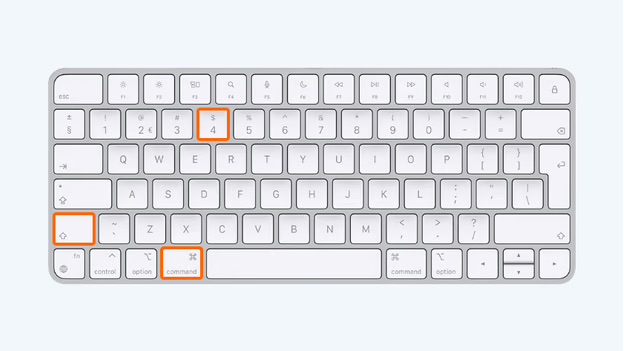¿Eres un orgulloso usuario de Mac o Linux, pero te encuentras con la frustrante necesidad de ejecutar una aplicación específica de Windows? ¿Quizás un software empresarial, un juego que solo funciona en el sistema de Microsoft, o simplemente necesitas probar algo en el entorno de Windows sin abandonar tu sistema operativo principal? ¡No te preocupes! La solución a tu dilema es una máquina virtual (MV).
En este artículo, te guiaré paso a paso por el proceso de configurar y usar una máquina virtual de Windows en tu Mac o Linux, permitiéndote disfrutar de lo mejor de ambos mundos. Deja de lado las preocupaciones de tener que comprar una computadora Windows aparte; la virtualización es tu aliada.


¿Qué es una máquina virtual y por qué la necesitas?
Imagina una computadora dentro de tu computadora. Eso es, esencialmente, una máquina virtual. Es una emulación de un sistema informático que puede ejecutar un sistema operativo diferente (el «sistema operativo invitado») dentro de tu sistema operativo actual (el «sistema operativo anfitrión»). La máquina virtual utiliza una parte de los recursos de tu hardware físico, como RAM, CPU y almacenamiento, para funcionar de forma independiente.
¿Por qué es esto útil para ti?
- Acceso a software exclusivo de Windows: Ejecuta aplicaciones que solo existen para Windows sin tener que reiniciar tu computadora.
- Pruebas de software: Si eres desarrollador o simplemente te gusta probar programas nuevos, una MV te proporciona un entorno seguro y aislado. Si algo sale mal, no afectará a tu sistema operativo principal.
- Compatibilidad con hardware: Algunas impresoras o dispositivos antiguos pueden necesitar controladores específicos de Windows.
- Desarrollo web y de software: Prueba tus sitios web y aplicaciones en diferentes navegadores y entornos de Windows.
- Evita el «dual-boot»: Olvídate de particionar tu disco duro y reiniciar para cambiar de sistema operativo. Con una MV, simplemente abres una aplicación.
Elige tu software de virtualización: Tus opciones principales
Para crear una máquina virtual, necesitas un software de virtualización. Aquí te presento las opciones más populares y recomendadas:
- VirtualBox (Gratuito y de código abierto): Una excelente opción para la mayoría de los usuarios. Es fácil de usar, multiplataforma (disponible para Mac, Linux y Windows) y ofrece una amplia gama de funcionalidades. Si eres nuevo en la virtualización, VirtualBox es el punto de partida ideal.
- VMware Fusion (Para Mac, de pago): Si buscas una experiencia más pulida y optimizada para Mac, VMware Fusion es una opción premium. Ofrece una integración más profunda con macOS y un rendimiento ligeramente superior en algunos escenarios.
- VMware Workstation Pro (Para Linux y Windows, de pago): La contraparte de Fusion para Linux y Windows, ofreciendo características avanzadas para usuarios más exigentes.
- Parallels Desktop (Para Mac, de pago): Otra opción premium para Mac, conocida por su rendimiento y su modo «Coherence» que integra las aplicaciones de Windows directamente en el escritorio de macOS.
Para este artículo, nos centraremos en VirtualBox debido a su accesibilidad y su naturaleza gratuita, lo que lo convierte en la mejor opción para la mayoría de los usuarios que se inician en la virtualización.
Lo que necesitas antes de empezar: Preparando el terreno
Antes de sumergirte en la creación de tu máquina virtual, asegúrate de tener estos elementos a mano:
- Un Mac o una computadora Linux con suficiente potencia: La virtualización consume recursos. Necesitarás al menos 8 GB de RAM (16 GB o más son ideales), un procesador moderno (Intel Core i5 o AMD Ryzen 5 en adelante) y suficiente espacio en disco.
- Espacio en disco duro: Una instalación básica de Windows 10/11 requiere al menos 30-40 GB de espacio. Si planeas instalar muchos programas, reserva al menos 100 GB.
- Una imagen ISO de Windows: Necesitas un archivo de instalación de Windows. Puedes descargar una imagen ISO de Windows 10 u 11 directamente desde el sitio web de Microsoft. Asegúrate de descargar la versión correcta (Home, Pro, etc.) que deseas usar.
- Una licencia de Windows (opcional pero recomendado): Si bien puedes instalar Windows sin una licencia de inmediato, necesitarás una para activar todas las funcionalidades y recibir actualizaciones.
Paso a paso: Creando tu máquina virtual de Windows con VirtualBox
¡Manos a la obra! Sigue estos pasos para configurar tu máquina virtual de Windows:
1. Instala VirtualBox
- En Mac: Descarga el archivo DMG de VirtualBox desde el sitio web oficial (virtualbox.org). Haz doble clic en el DMG y sigue las instrucciones de instalación. Es posible que debas permitir las extensiones del sistema de Oracle en la configuración de seguridad y privacidad de macOS.
- En Linux: La forma más sencilla es usar el gestor de paquetes de tu distribución.
- Debian/Ubuntu: Abre una terminal y ejecuta
sudo apt update && sudo apt install virtualbox. - Fedora: Abre una terminal y ejecuta
sudo dnf install VirtualBox. - Arch Linux: Abre una terminal y ejecuta
sudo pacman -S virtualbox. - También puedes descargar el paquete
.debo.rpmdirectamente desde la web de VirtualBox.
- Debian/Ubuntu: Abre una terminal y ejecuta
2. Crea una nueva máquina virtual
- Abre VirtualBox. Verás la ventana principal.
- Haz clic en el botón «Nueva» en la barra de herramientas.
- Se abrirá un asistente de creación de máquina virtual.
- Nombre y sistema operativo: Asigna un nombre descriptivo a tu MV (ej. «Windows 11 MV»). Selecciona «Microsoft Windows» en el campo «Tipo» y la versión de Windows que vas a instalar (ej. «Windows 11 (64-bit)») en el campo «Versión».
- Carpeta de la máquina: Elige dónde VirtualBox guardará los archivos de tu MV. Asegúrate de que sea un disco con suficiente espacio.
3. Asigna memoria RAM
- En la siguiente pantalla, VirtualBox te preguntará cuánta memoria RAM deseas asignar a tu máquina virtual.
- Recomendación: Asigna al menos 4 GB (4096 MB) para un rendimiento aceptable de Windows 10/11. Si tienes 16 GB o más de RAM en tu equipo, puedes asignar 8 GB o más a la MV para una experiencia más fluida. No asignes más de la mitad de tu RAM física, ya que esto puede ralentizar tu sistema anfitrión.
4. Crea un disco duro virtual
- El asistente te preguntará sobre el disco duro. Elige la opción «Crear un disco duro virtual ahora» y haz clic en «Crear».
- Tipo de archivo de disco duro: Deja la opción predeterminada «VDI (VirtualBox Disk Image)». Haz clic en «Siguiente».
- Almacenamiento en unidad de disco físico: Selecciona «Reservado dinámicamente». Esta opción permite que el disco virtual crezca a medida que lo necesites, ahorrando espacio real en tu disco duro hasta que la MV lo requiera. Si sabes que vas a usar mucho espacio, «Tamaño fijo» puede ofrecer un rendimiento ligeramente mejor, pero consume todo el espacio de inmediato. Haz clic en «Siguiente».
- Ubicación y tamaño del archivo: Asigna un nombre a tu disco virtual (se autocompleta con el nombre de tu MV) y especifica el tamaño máximo. Recomendación: Asigna al menos 60 GB para Windows 10/11. Si vas a instalar muchos programas, considera 100 GB o más. Haz clic en «Crear».
¡Felicidades! Has creado la estructura básica de tu máquina virtual.


5. Configura los ajustes adicionales de la MV
Ahora, es el momento de afinar tu máquina virtual para un mejor rendimiento y funcionalidad.
- En la ventana principal de VirtualBox, selecciona tu MV recién creada y haz clic en el botón «Configuración».
- Sistema:
- Placa base: Puedes habilitar «EFI» si lo deseas, especialmente para Windows 11.
- Procesador: Asigna al menos 2 núcleos de CPU. Si tienes más núcleos, puedes asignar más para un mejor rendimiento. No asignes todos tus núcleos físicos.
- Aceleración: Asegúrate de que la virtualización por hardware (VT-x/AMD-V) esté habilitada en la BIOS/UEFI de tu computadora anfitriona. VirtualBox te lo indicará si no lo está.
- Pantalla:
- Memoria de video: Aumenta la memoria de video a un valor más alto, como 128 MB o 256 MB, especialmente si planeas usar aplicaciones gráficas o ver videos.
- Controlador gráfico: Selecciona «VBoxVGA» o «VBoxSVGA» (prueba ambos si tienes problemas).
- Habilitar aceleración 3D: Marca esta casilla si deseas un mejor rendimiento gráfico (requiere la instalación de las «Guest Additions» más adelante).
- Almacenamiento:
- En la sección «Controlador: IDE», haz clic en el icono del CD/DVD vacío.
- En el panel «Atributos» a la derecha, haz clic en el icono del disco (junto a «Unidad óptica») y selecciona «Seleccionar un archivo de disco».
- Navega y selecciona la imagen ISO de Windows que descargaste. Esta será la unidad desde la que la MV arrancará para la instalación.
- Red: La configuración predeterminada «NAT» (Traducción de direcciones de red) suele funcionar bien para la mayoría de los usuarios, permitiendo que tu MV acceda a Internet. Si necesitas que tu MV tenga su propia dirección IP en tu red, investiga la opción «Adaptador puente».
- Puertos USB: Si necesitas usar dispositivos USB en tu MV, habilita el controlador USB 3.0 (requiere la instalación del «VirtualBox Extension Pack»).
- Carpetas compartidas: Aquí puedes configurar carpetas en tu sistema anfitrión que serán accesibles desde tu MV. Muy útil para transferir archivos fácilmente.
Haz clic en «Aceptar» para guardar la configuración.
6. Instala Windows en tu máquina virtual
- En la ventana principal de VirtualBox, selecciona tu MV y haz clic en el botón «Iniciar».
- La MV se iniciará y debería arrancar desde la imagen ISO de Windows. Sigue las instrucciones de instalación de Windows como lo harías en una computadora física:
- Selecciona tu idioma, formato de hora y teclado.
- Haz clic en «Instalar ahora».
- Si tienes una clave de producto, ingrésala. Si no, puedes seleccionar «No tengo una clave de producto» y activarla más tarde.
- Elige la edición de Windows que deseas instalar (Home, Pro, etc.).
- Acepta los términos de licencia.
- Selecciona «Personalizada: Instalar solo Windows (avanzado)».
- Verás un disco duro virtual sin asignar. Selecciónalo y haz clic en «Siguiente» para que Windows lo formatee e instale.
- La instalación llevará un tiempo. Una vez finalizada, Windows se reiniciará varias veces.
7. Instala las «Guest Additions» de VirtualBox (¡Crucial!)
Una vez que Windows se haya instalado y estés en el escritorio, hay un paso vital para mejorar el rendimiento y la usabilidad de tu MV: instalar las Guest Additions de VirtualBox. Estas adiciones son un conjunto de controladores y utilidades que mejoran significativamente la integración entre tu sistema anfitrión y la MV.
Beneficios de las Guest Additions:
- Mejor rendimiento gráfico: Aceleración 3D.
- Resolución de pantalla automática: La pantalla de la MV se ajustará dinámicamente al tamaño de la ventana de VirtualBox.
- Integración del ratón: No necesitarás «capturar» y «liberar» el puntero del ratón; se moverá fluidamente entre la MV y tu sistema anfitrión.
- Carpetas compartidas: Habilita el acceso a las carpetas que configuraste.
- Arrastrar y soltar: Permite arrastrar y soltar archivos entre el anfitrión y el invitado.
- Portapapeles compartido: Copia y pega texto entre el anfitrión y el invitado.
Cómo instalarlas:
- Con tu MV de Windows en funcionamiento, ve al menú «Dispositivos» en la barra de menú de la ventana de VirtualBox.
- Selecciona «Insertar imagen de CD de las Guest Additions…».
- Dentro de la MV, abre el Explorador de archivos (presiona
Win + E). Verás una nueva unidad de CD/DVD con la etiqueta «VBoxGuestAdditions». - Haz doble clic en ella y ejecuta el instalador (generalmente
VBoxWindowsAdditions.exe). - Sigue las instrucciones del instalador. Reinicia la MV cuando se te solicite.
¡Ahora tu máquina virtual de Windows está lista para ser utilizada con todas sus capacidades!
Consejos para usar tu máquina virtual de Windows
- Instantáneas (Snapshots): VirtualBox te permite crear «instantáneas» del estado de tu MV. Esto es increíblemente útil. Antes de instalar un software sospechoso o hacer cambios importantes, crea una instantánea. Si algo sale mal, puedes «restaurar» la MV a ese estado anterior.
- Carpetas compartidas: Configura las carpetas compartidas en la configuración de la MV (Paso 5) para transferir archivos fácilmente entre tu Mac/Linux y Windows.
- Modo escalado y pantalla completa: En el menú «Ver» de VirtualBox, puedes cambiar al «Modo Escalado» para ajustar la MV a cualquier tamaño de ventana, o al «Modo Pantalla Completa» para una experiencia inmersiva.
- Copiar y pegar: Asegúrate de que el portapapeles compartido esté habilitado en el menú «Dispositivos» > «Portapapeles compartido» para copiar y pegar entre sistemas.
- Rendimiento: Si experimentas lentitud, revisa la asignación de RAM y núcleos de CPU en la configuración de la MV. Asegúrate también de que tu sistema anfitrión tenga suficientes recursos libres.
- Actualizaciones de Windows: Mantén tu Windows virtual actualizado. Es importante por seguridad y rendimiento.
- Actualizaciones de VirtualBox: Mantén VirtualBox actualizado. Las nuevas versiones suelen traer mejoras de rendimiento y compatibilidad.
Desafíos comunes y soluciones
- «Error: VT-x/AMD-V is not available»: Esto significa que la virtualización por hardware no está habilitada en la BIOS/UEFI de tu computadora anfitriona. Reinicia tu equipo, entra en la BIOS/UEFI (la tecla varía según el fabricante, suele ser F2, F10, F12 o Supr/Del) y busca la opción «Virtualization Technology», «Intel VT-x» o «AMD-V» y actívala.
- Red no funciona: Si usas NAT, asegúrate de que tu sistema anfitrión tiene conexión a internet. Si usas «Adaptador Puente» y no funciona, prueba con NAT. Verifica también que los adaptadores de red en tu MV estén habilitados en la configuración de Windows.
- Pantalla pequeña/baja resolución: ¡Instala las Guest Additions! Son la solución a la mayoría de los problemas gráficos y de integración.
- «No bootable medium found!»: Esto significa que la MV no encontró el archivo ISO de Windows para arrancar. Vuelve a la configuración de «Almacenamiento» y asegúrate de que la imagen ISO esté correctamente montada en la unidad óptica virtual.
La virtualización es una herramienta poderosa que te permite superar las barreras de compatibilidad entre sistemas operativos. Con una máquina virtual de Windows en tu Mac o Linux, obtienes la flexibilidad de ejecutar software exclusivo de Microsoft sin sacrificar tu entorno de trabajo preferido. Sigue los pasos de esta guía, experimenta con las configuraciones y pronto disfrutarás de la comodidad de tener un Windows completo a solo un clic de distancia. ¡Ahora puedes disfrutar de la libertad de tu sistema operativo principal y la potencia de Windows, todo en uno!